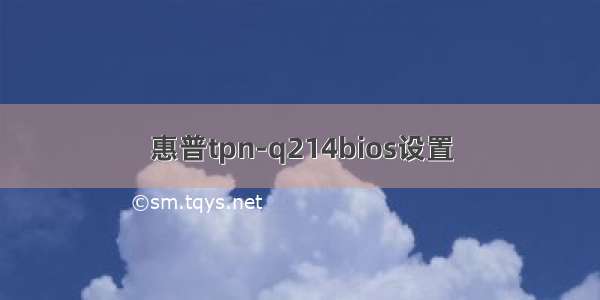
1、首先,在开机或重启电脑时,按下“esc”启动快捷键,再按F10键进入到bios设置界面。
2、进入到bios设置界面后,切换到“先进”选项下,找到并选择“安全引导配置”按下回车键进入设置页面。
3、进入页面后,找到“配置传统支持和安全引导”,设置为“禁用传统支持和启用安全引导”,并取消下面的“启用MS UEFI CA密钥”的选择,然后按下F10键进行保存设置
4、保存重启后,按照上面的操作进入bios设置界面,勾选“清除安全引导密钥”项,然后再次按F10进行保存设置。
5、再次按“ESC”,然后选择F10进入BIOS设置,点击“先进”选项,选择"启动选项"后回车进入。
6、接着,勾选“uefi引导顺序”,在这建议采用uefi的方式去安装win10系统。
7、插入制作好的U盘启动盘,重启按ESC再按F9调出启动管理对话框,选择USB HDD识别到U盘启动进入PE界面,回车
以上就是惠普bios设置的详细介绍。
如果觉得《惠普tpn-q214bios设置》对你有帮助,请点赞、收藏,并留下你的观点哦!














